Ошибка 15100 windows server
Служба CDPUserSvc впервые появилась в Windows 10 и с самого начала она вызывает у пользователей множество вопросов и создает ряд проблем.
Ошибка Прекращена работа программы CDPUserSvc_xxxxx
Относительно недавно некоторые пользователи Windows 10 / Windows Server 2016 стали жаловаться, что при загрузке, выключении Windows 10 или даже каждые несколько минут появляется ошибка:
В журнале приложений при этом постоянно фиксируются ошибки вида:
Faulting application name: svchost. exe_CDPUserSvc_2ce84fe, version: 10.0.14393.0, time stamp: 0x57899b1c
Faulting module name: cdp. dll, version: 10.0.14393.1715, time stamp: 0x59b0d38c
Exception code: 0xc0000005
Fault offset: 0x0000000000193cf5
Faulting process id: 0x4484
На компьютерах с Windows 10 эта ошибка стала появляться у некоторых пользователей после установки обновления Anniversary Update (1607). В этом случае стоит попробовать запустить службу CDPUserSvc в изолированном процессе, либо же совсем ее отключить (об этом ниже).
В большинстве же случаев этот баг вызван ноябрьским обновлением KB4048953 для Windows Server 2016 и Windows 10.
Если данное обновление у вас присутствует, чтобы избавится от данной проблемы, достаточно корректно удалить обновление KB4048953 ( wusa. exe /uninstall /kb:4048953 ), либо дождаться выхода декабрьского пакета накопительных обновлений, в котором баг обещали пофиксить.
Зачем нужна служба CDPUserSvc?
Служба CDPUserSvc (Connected Devices Platform User Service / служба платформы подключенных пользовательских устройств). Само имя службы является динамическим и состоит из строки CDPUserSvc_ и 5 случайно сгенерированных символов (в моем примере это CDPUserSvc_6b511).
В различных билдах Windows 10 служба CDPUserSvc имеет разный тип запуска
Исполняемый файл: %WinDir%\System32\CDPSvc. dll
Что интересно, если открыть консоль со списком служб (Services. msc) задач и найти службу CDPUserSvc, то можно обнаружить что в ее описании содержится текст:
Почему это происходит – не понятно.
В рамках этого процесса запущены пять служб (обратите внимание, что все они в имени содержат одинаковый с CDPUserSvc пятизначный идентификатор:
Судя по всему, служба CDPUserSvc также отвечает за синхронизацию данных пользователя с серверами MSFT (телеметрия? А оно вам надо?). Поэтому службу CDPUserSvc можно без особого ущерба для ОС отключить (если, конечно вы не пользуетесь нативными контактами, почтой и календарем Windows 10).
Изоляция процесса CDPUserSvc
sc config cdpusersvc type= own
Сервис CDPuserSvc после этого должен начать запускаться в собственном процессе svchost. exe. Проверьте, исчезнет ли после этого проблема падения службы CDPuserSvc. Если нет – попробуйте отключить ее.
Как отключить службу CDPUserSvc
Если в консоли управления службами (services. msc) попробовать вручную остановить службу CDPUserSvc_6b511 и перевести ее в состояние Отключена, через какое-то время она включится опять (с другим именем).
Запретить запуск службы можно через реестр, для чего в ветке реестра HKEY_LOCAL_MACHINE\SYSTEM\CurrentControlSet\Services\CDPUserSvc нужно изменить значение параметра Start с 2 (Автоматический запуск) на 4 (Отключена).
Или выполнить команды:
Предыдущая статья Следующая статья
При просмотре свойств службы CDPUserSvc на вкладке Общие обнаруживаем ошибку: «Не удается прочитать описание. Код ошибки 15100». Поскольку эта служба работает в фоновом режиме, пользователи пытались ее отключить в Диспетчере задач, но при попытке сделать это сталкиваются с ошибкой «Неверный параметр».
CDPUserSvc является компонентом службы платформы подключенных устройств и используется только в тех случаях, когда пользователь подключает принтер, сканер, Bluetooth или другие внешние устройства. Поэтому, если не используете никаких устройств в этих категориях, можно отключить ее без каких-либо последствий.
Причины ошибки
Существует несколько причин, из-за которых системе не удается прочитать описание с кодом ошибки 15100:
Обновление Windows
Майкрософту было известно об ошибке 15100, поэтому для ее исправления было выпущено обновление KB4048952. Поэтому, если ОС продолжительное время не обновляли, установите все ожидающие обновления Windows.
Нажмите на кнопку «Проверка наличия обновлений», затем следуйте инструкциям, чтобы установить все ожидающие пакеты. Если накопилось много обновлений, Windows в ходе их установки может запросить перезагрузку. Выполните ее, но обязательно вернитесь на экран обновлений и продолжите их установку.
После установки всех обновлений перезапустите ПК.
Локализация процесса
Эта операция заставит Windows запускать службу в ее собственном отдельном процессе. Изоляция процессов обычно используется по умолчанию для большинства фоновых приложений, но по какой-то причине Майкрософт решила запускать процесс CDPUserSvc в другом по умолчанию.
Откройте командную строку с правами администратора с помощью поисковой системы Windows.
В консоли запустите команду, которая изолирует процесс:
sc config cdpusersvc type=own
После успешного завершения операции закройте командную строку и повторите действие, которое вызывало ошибку 15100.
Отключение CDPUserSvc через Редактор реестра
Если отсутствуют внешние устройства, которые используют службу CDPUserSvc (принтер, сканер или другие USB-устройства), то самый быстрый способ устранения неполадки с кодом ошибки 15100 – это отключить ее с помощью Редактора реестра.
Если есть подключенные принтеры, сканеры или устройства Bluetooth, отключение CDPUserSvc не рекомендуется. В этом случае пропустите этот шаг.
На левой панели навигации прейдите к следующему разделу:
В правой части окна дважды кликните на строковый параметр по умолчанию. В поле Значение установите 4 (отключено) и сохраните изменения на «ОК».
Закройте Редактор реестра и перезапустите компьютер, чтобы заставить ОС применить изменения. Вернитесь к экрану свойств CDpusersvc и посмотрите, отображается ли код ошибки 15100. Если видите, что не удалось прочитать описание, перейдите к следующему шагу.
Сканирование системы на наличие повреждений
Windows может выбросить ошибку из-за повреждения системных файлов. Для их исправления используем утилиты SFC и DISM.
Откройте командную строку с правами администратора с помощью поиска Windows.
После завершения операции перезагрузите ПК. Снова вернитесь в командную строку (администратор) и выполните команду:
dism /online /cleanup-image /restorehealth
Когда сканирование будет завершено, перезапустите ПК и посмотрите, исправлена ли ошибка, из-за которой не удалось прочитать описание.
Исправление проблем с разрешениями магазина Windows
Однако если не используете это приложение и ранее отключили его с помощью редактора локальной групповой политики, скорее всего, это приведет к ошибке 15100. В этом случае нужно отключить доступ к магазину и автоматическое обновление для этого приложения, чтобы процессу CDPUserSvc было известно об этом изменении.
Откройте магазин приложений для Windows, кликните на кнопку действия в правом верхнем углу и выберите пункт Настройки из контекстного меню. Снимите флажок, связанный с автоматическим обновлением приложений.
Однако в том случае, когда активирована групповая политика, которая отключает магазин приложений Microsoft, нужно будет начать с отмены этой политики или выполнения корректировки в редакторе реестре.
Откройте Редактор реестра командой regedit из окна Win + R.
Перейдите к разделу:
HKEY_LOCAL_MACHINE\SYSTEM\CurrentControlSet\Services\CDPUserSvc
Посмотрите, отображается ли ошибка, из-за которой не удалось прочитать описание с кодом 15100.
[FIX] CDpusersvc не удалось прочитать описание (код ошибки 15100)
Служба CDPUserSvc является подкомпонентом службы Платформа подключенных устройств и будет использоваться только в тех случаях, когда пользователь подключает устройство Bluetooth, принтер, сканер или другие типы внешних устройств. Поэтому, если вы не используете никаких устройств в этих категориях, вы можете отключить эту службу без каких-либо последствий.
Способ 1: установка каждого ожидающего обновления
Как было подтверждено несколькими пользователями Windows, которые открыли заявку в Microsoft на эту проблему, оказалось, что технический гигант уже выпустил исправление для этой проблемы (с обновлением KB4048952). Чтобы воспользоваться этим, вам просто нужно установить каждое ожидающее обновление, пока вы не обновите компьютер.
Это применимо как к Windows 10, так и к более старым версиям Windows.
Просто установите каждое ожидающее обновление, следуя приведенным ниже инструкциям, и перезагрузите компьютер, чтобы убедиться, что проблема решена автоматически:
Примечание. Если вы используете Windows 7 или Windows 8.1, используйте команду «wuapp».
Примечание. Установите все типы обновлений, а не только те, которые помечены как важные или критические.
Если ваш компьютер уже обновился или вы не хотите устанавливать ожидающие обновления Windows (по разным причинам), перейдите к следующему возможному исправлению ниже.
Метод 2: Изоляция процесса
Если вы ищете быстрое и безболезненное решение (но не устраняющее причину проблемы), вы можете просто открыть административную командную строку и изолировать процесс cdpusersvc. Эта операция заставит Windows изолировать службу в отдельном процессе.
Примечание. Имейте в виду, что для подавляющего большинства процессов изоляция процессов обычно используется по умолчанию, но по какой-то причине Microsoft решила запустить этот режим в другом режиме по умолчанию.
Способ 3: отключение CDpusersvc через редактор реестра
Многие затронутые пользователи сообщают, что после отключения этой службы перестали видеть это описание, указывающее на проблему со службой CDpusersvc.
Важное замечание: Если у вас есть какие-либо подключенные принтеры, сканеры или устройства Bluetooth, отключение CDpusersvc НЕ рекомендуется, так как у вас могут возникнуть проблемы с подключением к внешним устройствам, которые используют службу платформы подключенных устройств. В этом случае пропустите этот первый метод и перейдите непосредственно ко второму.
Если вы готовы пойти по этому пути, следуйте приведенным ниже инструкциям, чтобы отключить службу CDpusersvc через редактор реестра:
Примечание. Вы можете либо перемещаться туда вручную (используя левое меню), либо вставлять местоположение прямо в панель навигации и нажимать клавишу Enter, чтобы мгновенно туда попасть.
Если проблема все еще возникает или вы не хотите полностью отключать эту службу, перейдите к следующему потенциальному исправлению ниже.
Метод 4: Выполнение сканирования SFC и DISM
Как оказалось, эта проблема также может возникнуть из-за повреждения системных файлов. Похоже, что в Windows 10 есть три проблемных обновления, которые могут привести к сбою службы CDpusersvc.
К счастью, в каждой последней версии Windows есть пара встроенных инструментов, которые способны автоматически исправлять большинство поврежденных системных файлов.
Начните с сканирования SFC, поскольку это полностью локальный инструмент, использующий архив, хранящийся на диске ОС, для замены поврежденных файлов на здоровые эквиваленты. Запустите его и дождитесь завершения операции.
Завершение команды SFC
После завершения операции перезагрузите компьютер и дождитесь завершения следующего запуска. После перезагрузки компьютера запустите сканирование DISM и терпеливо дождитесь завершения этапов сканирования и развертывания.
Способ 5: исправление проблем с разрешениями в App Store (если применимо)
Если этот сценарий применим, вам необходимо отключить доступ к Microsoft Store и отключить автоматическое обновление из приложения, чтобы CDpusersvc знал об этом изменении.
Для этого просто откройте Microsoft App Store, нажмите кнопку действия в правом верхнем углу и выберите «Настройки» в появившемся контекстном меню. Затем в контекстном меню снимите флажок с переключателя, автоматически связанного с обновлениями приложений.
Отключение обновлений приложений в Microsoft Store
Однако в случае, если у вас уже есть групповая политика, которая отключает магазин приложений Microsoft, вам нужно будет начать с отмены этой политики или внесения ряда изменений в свой реестр с помощью редактора реестра.
Если ваша конкретная ситуация заставляет вас сделать это, следуйте инструкциям ниже:
Примечание. Когда вас попросит UAC (Контроль учетных записей), нажмите Да, чтобы предоставить доступ администратора.
Если ошибка «Не удалось прочитать описание (код ошибки 15100)» все еще возникает, перейдите к следующему потенциальному исправлению ниже.
Способ 6: удаление каждой ошибочной службы через пакетный скрипт
Если ни один из вышеперечисленных методов не сработал для вас, возможно, ошибочная служба (связанная с CDpusersvc) содержит суффикс, который ставит его выше, будучи затронутым изменениями, внесенными вами через редактор реестра.
Если этот сценарий применим и ни одна из вышеприведенных инструкций не сработала, следуйте приведенным ниже инструкциям, чтобы создать и настроить сценарий, который решит эту проблему:
Примечание. Если вы получите приглашение UAC (Контроль учетных записей), нажмите Да, чтобы предоставить доступ администратора.
После обновления до Windows 10 Anniversary Update многие пользователи заметили странный модуль в службе Windows, которого раньше не было: CDpusersvc Код ошибки: 15100.
Существует очень мало информации об этом неуловимом модуле. Многие пользователи Windows 10 на самом деле высмеивают эту ситуацию, полагая, что Microsoft не заполнила какое-либо описание этого модуля просто потому, что на самом деле не знает, что делает эта служба.
Только что установил Win 10 v1607. Нашел CDPUsersvc в services.msc. Это установлено на автоматическое, также описание терпит неудачу, оно говорит «не удалось прочитать описание. код ошибки 15100 ». Поэтому я не знаю, для чего используется сервис. Кто-нибудь знает, что это?
Многие пользователи Windows 10 также сообщают, что CDpusersvc действительно глючит. Они продолжают получать журналы ошибок для служб, которые его используют, а также нарушения безопасности. Самым интересным для пользователей является то, что они не могут найти приложение для того, чтобы настроить привилегии.
Хорошей новостью является то, что эту ошибку можно смело игнорировать, поскольку она никак не влияет на Windows. Если это становится слишком раздражающим, вы можете удалить его с помощью Regedit.
Как отключить CDpusersvc в Windows 10
CDpusersvc код ошибки 15100 может появиться на вашем компьютере и привести к различным проблемам. Говоря о CDpusersvc и проблемах, вот некоторые из распространенных проблем, о которых сообщили пользователи:
- ЧИТАЙТЕ ТАКЖЕ: Исправлено: OneDrive обрабатывает изменения в Windows 10
Мы должны предупредить вас, что изменение реестра может быть потенциально опасным, поэтому будьте особенно осторожны. Чтобы изменить реестр и отключить эту функцию, вам необходимо сделать следующее:
- Нажмите Windows Key + R и введите regedit . Теперь нажмите Enter или нажмите ОК .
- Когда откроется редактор реестра, перейдите в HKEY_LOCAL_MACHINE \ SYSTEM \ CurrentControlSet \ Services \ CDPUserSvc.
- Измените значение значения Старт с 2 на 4 ( Отключено ).
- Перезагрузите компьютер, и теперь CDpusersvc должен быть отключен. Вы можете заметить, что номер теперь другой (CDPUserSvc_ 35375 ), но будьте уверены, модуль отключен.
Решение 2. Удалите проблемное обновление
По словам пользователей, иногда после обновления может появляться ошибка CDpusersvc с кодом 15100 . В этом случае рекомендуется найти и удалить проблемное обновление с вашего ПК. Если вы недавно установили обновление системы и столкнулись с этой проблемой, рекомендуется найти и удалить это обновление, чтобы устранить проблему. Для этого просто выполните следующие действия:
- Нажмите Windows Key + I , чтобы открыть приложение «Настройки».
- Перейдите в раздел Обновление и безопасность .
- Нажмите Просмотреть установленную историю обновлений .
- Теперь вы должны увидеть список установленных обновлений. Ищите последние обновления и запоминайте их имена. Нажмите Удалить обновления .
- Список обновлений появится. Дважды щелкните обновление, которое хотите удалить, и следуйте инструкциям на экране, чтобы удалить его.
После удаления обновления проверьте, не устранена ли проблема с Cdpusersvc.Если это так, вам, вероятно, следует заблокировать это обновление от повторной установки. Windows 10 автоматически устанавливает отсутствующие обновления, и если вы не заблокируете установку этого обновления, проблема скоро возникнет. В одном из наших предыдущих рассказов мы объясняли, как блокировать обновления Windows в Windows 10, поэтому обязательно ознакомьтесь с ними для получения дополнительной информации.
Если у вас есть какие-либо проблемы с CDpusersvc с кодом ошибки 15100 , возможно, проблема в отсутствующих обновлениях. Microsoft знает об этой проблеме, и она усердно работает над ее устранением. Фактически, возможно, что исправление доступно в форме Центра обновления Windows.
Теперь Windows проверит наличие доступных обновлений и загрузит все ожидающие обновления в фоновом режиме. После загрузки обновлений просто перезагрузите компьютер, чтобы установить их. После обновления вашей системы до последней версии проверьте, сохраняется ли проблема.
- Нажмите Windows Key + X , чтобы открыть меню Win + X, и выберите Командная строка (Admin) . Если командная строка недоступна, вместо этого вы можете использовать PowerShell (Admin) .
- Когда откроется Командная строка , введите sc config cdpusersvc type = own и выполните эту команду.
Решение 5. Создайте файл .bat, чтобы остановить службу
Если у вас возникли проблемы с CDpusersvc с кодом ошибки 15100, можно обойти это решение, создав файл .bat, который закроет для вас проблемный процесс. Для этого вам просто нужно выполнить следующие шаги:
- Откройте Блокнот .
- Когда откроется Блокнот , вставьте следующие строки:
- @ECHO OFF
- SC QUERY state = all> servicesdump.txt
- FINDSTR/L/C: «SERVICE_NAME: CDPUserSvc_» servicesdump.txt> CDPservice.txt
- FOR/F “маркеры usebackq = 2” %% i IN (CDPservice.txt) DO SET CDPUserSvc = %% i
- NET Stop «% CDPUserSvc%»
- SC Удалить «% CDPUserSvc%»
- DEL CDPservice.txt
- DEL servicesdump.txt
- Теперь нажмите Файл> Сохранить как .
- Установите для Сохранить как тип значение Все файлы и введите fix.bat в поле Имя файла . Теперь нажмите Сохранить , чтобы сохранить изменения.
После этого вам просто нужно найти файл fix.bat и запустить его, и служба Cdpusersvc должна быть остановлена. Имейте в виду, что это всего лишь обходной путь, поэтому вам придется повторить его, если проблема появится снова.
Обычно за процессом Cdpusersvc следует случайный массив чисел, что выглядит подозрительно. Многие пользователи ошибочно путают этот процесс с вредоносным ПО, так как оно имеет такое необычное имя.
Если вы опасаетесь, что ваш компьютер может быть заражен вредоносным ПО, мы рекомендуем вам выполнить полную проверку системы с помощью антивирусного программного обеспечения. На рынке есть много отличных антивирусных инструментов, но для лучшей защиты вы должны рассмотреть возможность использования BullGuard .
Как только ваш компьютер будет восстановлен, проверьте, сохраняется ли проблема. Имейте в виду, что эта проблема может быть вызвана Центром обновления Windows, и в этом случае найдите проблемное обновление и заблокируйте его установку.
Хотя существует обходной путь для отключения модуля CDpusersvc, загадка остается. Microsoft еще не выпустила каких-либо комментариев к этой ошибке, хотя ее форумы полны потоков CDpusersvc. Другими словами, никто на самом деле не знает, что делает модуль CDpusersvc.
Примечание редактора . Этот пост был первоначально опубликован в ноябре 2016 года и с тех пор был полностью переработан и обновлен для обеспечения свежести, точности и полноты.
«Windows Update Error Code 15100» обычно называется формой «ошибки времени выполнения». Программисты, такие как Microsoft Corporation, стремятся создавать программное обеспечение, свободное от этих сбоев, пока оно не будет публично выпущено. К сожалению, такие проблемы, как ошибка 15100, могут не быть исправлены на этом заключительном этапе.
Что вызывает ошибку времени выполнения 15100?
Сбой устройства или Windows Update обычно может проявляться с «Windows Update Error Code 15100» в качестве проблемы во время выполнения. Проанализируем некоторые из наиболее распространенных причин ошибок ошибки 15100 во время выполнения:
Ошибка 15100 Crash - ошибка 15100 блокирует любой вход, и это может привести к сбою машины. Если данный ввод недействителен или не соответствует ожидаемому формату, Windows Update (или OS) завершается неудачей.
Утечка памяти «Windows Update Error Code 15100» - если есть утечка памяти в Windows Update, это может привести к тому, что ОС будет выглядеть вялой. Есть некоторые потенциальные проблемы, которые могут быть причиной получения проблем во время выполнения, с неправильным кодированием, приводящим к бесконечным циклам.
Ошибка 15100 Logic Error - Логическая ошибка вызывает неправильный вывод, даже если пользователь дал действительные входные данные. Это происходит, когда исходный код Microsoft Corporation вызывает недостаток в обработке информации.
Ошибки Windows Update Error Code 15100
Типичные ошибки Windows Update Error Code 15100, возникающие в Windows Update для Windows:
- «Ошибка программного обеспечения Windows Update Error Code 15100. «
- «Ошибка программного обеспечения Win32: Windows Update Error Code 15100»
- «Windows Update Error Code 15100 должен быть закрыт. «
- «Windows Update Error Code 15100 не может быть найден. «
- "Отсутствует файл Windows Update Error Code 15100."
- «Проблема при запуске приложения: Windows Update Error Code 15100. «
- "Файл Windows Update Error Code 15100 не запущен."
- «Ошибка Windows Update Error Code 15100. «
- "Неверный путь к приложению: Windows Update Error Code 15100."
Ошибки Windows Update Error Code 15100 EXE возникают во время установки Windows Update, при запуске приложений, связанных с Windows Update Error Code 15100 (Windows Update), во время запуска или завершения работы или во время установки ОС Windows. Запись ошибок Windows Update Error Code 15100 внутри Windows Update имеет решающее значение для обнаружения неисправностей электронной Windows и ретрансляции обратно в Microsoft Corporation для параметров ремонта.
Источник ошибок Windows Update Error Code 15100
Эти проблемы Windows Update Error Code 15100 создаются отсутствующими или поврежденными файлами Windows Update Error Code 15100, недопустимыми записями реестра Windows Update или вредоносным программным обеспечением.
При просмотре свойств службы CDPUserSvc на вкладке Общие обнаруживаем ошибку: «Не удается прочитать описание. Код ошибки 15100». Поскольку эта служба работает в фоновом режиме, пользователи пытались ее отключить в Диспетчере задач, но при попытке сделать это сталкиваются с ошибкой «Неверный параметр».
CDPUserSvc является компонентом службы платформы подключенных устройств и используется только в тех случаях, когда пользователь подключает принтер, сканер, Bluetooth или другие внешние устройства. Поэтому, если не используете никаких устройств в этих категориях, можно отключить ее без каких-либо последствий.
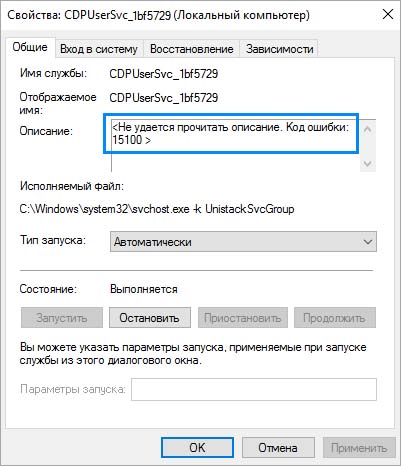
Причины ошибки
Существует несколько причин, из-за которых системе не удается прочитать описание с кодом ошибки 15100:
- Устаревшая версия ОС. Ошибка часто возникает на версиях Windows 7, 8.1 и 10, которые длительное время не обновлялись. В этом случае установите все ожидающие обновления Windows.
- Служба CDpusersvc не локализована в отдельном процессе.
- Повреждены системные файлы, которые связаны с этой службой.
- CDpusersvc отвечает за запуск процесса, который выполняет автоматическое обновление магазина Windows. В случае, когда обновления отключены через редактор групповой политики, это приводит к появлению этой ошибки.
Обновление Windows
Майкрософту было известно об ошибке 15100, поэтому для ее исправления было выпущено обновление KB4048952. Поэтому, если ОС продолжительное время не обновляли, установите все ожидающие обновления Windows.
Для этого перейдите на вкладку Центра обновления Windows командой ms-settings:windowsupdate из окна Win + R. Если используете Windows 7, запустите команду wuapp .
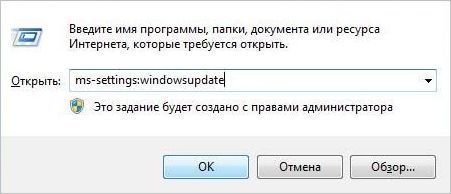
Нажмите на кнопку «Проверка наличия обновлений», затем следуйте инструкциям, чтобы установить все ожидающие пакеты. Если накопилось много обновлений, Windows в ходе их установки может запросить перезагрузку. Выполните ее, но обязательно вернитесь на экран обновлений и продолжите их установку.
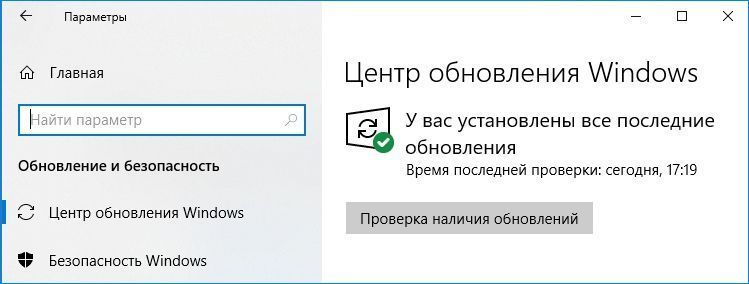
После установки всех обновлений перезапустите ПК.
Локализация процесса
Эта операция заставит Windows запускать службу в ее собственном отдельном процессе. Изоляция процессов обычно используется по умолчанию для большинства фоновых приложений, но по какой-то причине Майкрософт решила запускать процесс CDPUserSvc в другом по умолчанию.
Откройте командную строку с правами администратора с помощью поисковой системы Windows.

В консоли запустите команду, которая изолирует процесс:
sc config cdpusersvc type=own
После успешного завершения операции закройте командную строку и повторите действие, которое вызывало ошибку 15100.
Отключение CDPUserSvc через Редактор реестра
Если отсутствуют внешние устройства, которые используют службу CDPUserSvc (принтер, сканер или другие USB-устройства), то самый быстрый способ устранения неполадки с кодом ошибки 15100 – это отключить ее с помощью Редактора реестра.
Если есть подключенные принтеры, сканеры или устройства Bluetooth, отключение CDPUserSvc не рекомендуется. В этом случае пропустите этот шаг.
Откройте Редактор реестра командой regedit , запущенной из окна Win +R.
На левой панели навигации прейдите к следующему разделу:
В правой части окна дважды кликните на строковый параметр по умолчанию. В поле Значение установите 4 (отключено) и сохраните изменения на «ОК».
Закройте Редактор реестра и перезапустите компьютер, чтобы заставить ОС применить изменения. Вернитесь к экрану свойств CDpusersvc и посмотрите, отображается ли код ошибки 15100. Если видите, что не удалось прочитать описание, перейдите к следующему шагу.
Сканирование системы на наличие повреждений
Windows может выбросить ошибку из-за повреждения системных файлов. Для их исправления используем утилиты SFC и DISM.
Откройте командную строку с правами администратора с помощью поиска Windows.
В первую очередь запустите утилиту SFC, которая заменяет поврежденные файлы рабочими копиями из локально кэшированного хранилища. Для этого выполните команду sfc /scannow .

После завершения операции перезагрузите ПК. Снова вернитесь в командную строку (администратор) и выполните команду:
dism /online /cleanup-image /restorehealth

Когда сканирование будет завершено, перезапустите ПК и посмотрите, исправлена ли ошибка, из-за которой не удалось прочитать описание.
Исправление проблем с разрешениями магазина Windows
CDPUserSvc также запускает «svchost -k UnistackSvcGroup», службу, которая выполняет автоматическое обновление для магазина Майкрософт.
Однако если не используете это приложение и ранее отключили его с помощью редактора локальной групповой политики, скорее всего, это приведет к ошибке 15100. В этом случае нужно отключить доступ к магазину и автоматическое обновление для этого приложения, чтобы процессу CDPUserSvc было известно об этом изменении.
Откройте магазин приложений для Windows, кликните на кнопку действия в правом верхнем углу и выберите пункт Настройки из контекстного меню. Снимите флажок, связанный с автоматическим обновлением приложений.
Однако в том случае, когда активирована групповая политика, которая отключает магазин приложений Microsoft, нужно будет начать с отмены этой политики или выполнения корректировки в редакторе реестре.
Откройте Редактор реестра командой regedit из окна Win + R.

Перейдите к разделу:
HKEY_LOCAL_MACHINE\SYSTEM\CurrentControlSet\Services\CDPUserSvc
Посмотрите, отображается ли ошибка, из-за которой не удалось прочитать описание с кодом 15100.
Читайте также:


